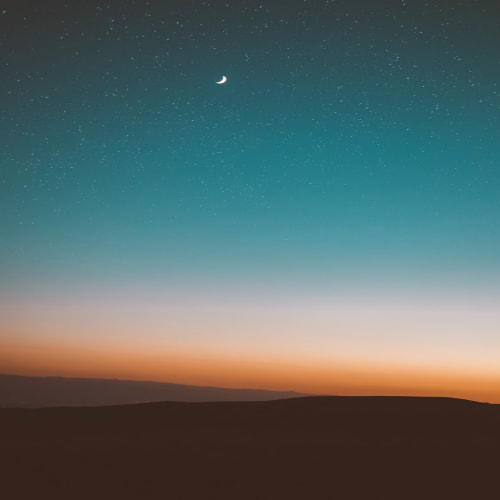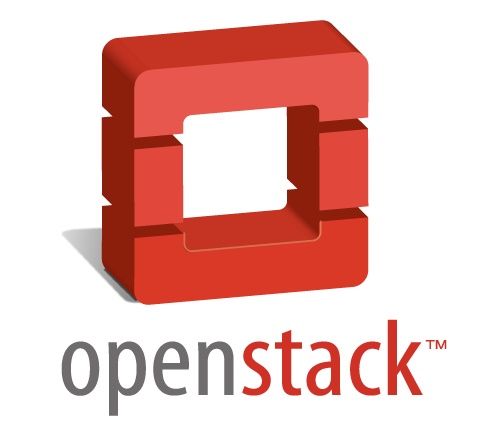![[EKS] Auto Mode 로 EKS 빠르게 구성해보기](http://i1.daumcdn.net/thumb/C120x120/?fname=https%3A%2F%2Fblog.kakaocdn.net%2Fdna%2F0v2il%2FbtsQzPOAIJm%2FAAAAAAAAAAAAAAAAAAAAAPqlu5OhMP345pnNTdKJd176AdS5w-BHTBO8QYZzNB5Q%2Fimg.png%3Fcredential%3DyqXZFxpELC7KVnFOS48ylbz2pIh7yKj8%26expires%3D1764514799%26allow_ip%3D%26allow_referer%3D%26signature%3DYT8gPsTtF6cnaRPgTxyYt6%252Bq0Rw%253D)
Auto Mode 로 EKS Cluster 구성 1. 클러스터 생성 Amazon Console 접속 > EKS 서비스 이동 > 클러스터 생성 클릭 2. 클러스터 구성 설정이름 : 원하는 클러스터 이름 설정Kubernetes 버전 : 적절한 쿠버네티스 버전 선택 클러스터 IAM 역할우측 ‘권장 역할 생성’ 으로 역할 생성 클러스터 IAM 권장 역할의 권한은 ‘EKS Auto Mode’ 가 EC2 Instance, EBS Volume, EC2 LoadBalancer 등의 리소스를 관리하는 데 필요한 권한이다. 노드 IAM 역할우측 ‘권장 역할 생성’ 으로 역할 생성 노드 IAM 권장 역할의 권한은 ‘Auto Mode’ 노드가 컨테이너의 ECR 이미지를 검색할 수 있는 권한을 포함한 클러스터에 연결하는 데 필..
![[EKS] EKS 구축 전 VPC 및 Subnet 의 네트워크 요구사항 확인](http://i1.daumcdn.net/thumb/C120x120/?fname=https%3A%2F%2Fblog.kakaocdn.net%2Fdna%2FbOpyly%2FbtsQCB8Sj29%2FAAAAAAAAAAAAAAAAAAAAAAqNlUy53Sw0CyOnNZGnr_nstJN_pBAYyFEze28aF10d%2Fimg.png%3Fcredential%3DyqXZFxpELC7KVnFOS48ylbz2pIh7yKj8%26expires%3D1764514799%26allow_ip%3D%26allow_referer%3D%26signature%3DIDoqydqbJoo2qLZX5Tv%252Fvc8pEZI%253D)
EKS 네트워크 요구사항EKS 구성 시 VPC 와 Subnet 의 필요한 요구사항에 대해 알아보자 AWS 공식문서에서 EKS 구성 시 VPC 와 Subnet 에 대한 requirements 가 있다. 해당 본문에서는 VPC 의 DNS 옵션에 대해 다룬다.더욱 자세한 내용을 원할 경우 참고링크에서 확인할 수 있다. VPC 의 DNS 옵션 2개가 활성화 되어야 한다. 해당 옵션이 활성화되지 않을 경우 노드가 클러스터에 등록될 수 없다.DNS 호스트 이름 (DNS hostnames)DNS 확인 (DNS resolution)참고링크https://docs.aws.amazon.com/ko_kr/eks/latest/userguide/network-reqs.html
![[쿠버네티스] namespace](http://i1.daumcdn.net/thumb/C120x120/?fname=https%3A%2F%2Fblog.kakaocdn.net%2Fdna%2Fm3xKS%2FbtsQzINYUqI%2FAAAAAAAAAAAAAAAAAAAAABbkg-HUprdYV2Y4O5ThpwKvIadCyoJ_7w7ubHqmGt9G%2Fimg.jpg%3Fcredential%3DyqXZFxpELC7KVnFOS48ylbz2pIh7yKj8%26expires%3D1764514799%26allow_ip%3D%26allow_referer%3D%26signature%3DVue%252BYRJcvujqHYKk8SqoxEA3BGY%253D)
네임스페이스는 클러스터 내 리소스를 논리적으로 분리하는 가상 공간이다. 이를 통해 여러 애플리케이션에 대한 리소스를 독립적으로 관리할 수 있다. 사용자는 네임스페이스를 이용하여 파드, 서비스, 디플로이먼트 등의 리소스를 계층적으로 그룹화하여 관리할 수 있다. 서로 다른 네임스페이스 간의 리소스 이름은 중복될 수 있다. [root@master ~]# kubectl create namespace my-namespacenamespace/my-namespace created[root@master ~]# kubectl create namespace my-namespace2namespace/my-namespace2 created[root@master ~]# kubectl create deployment my-app..
![[쿠버네티스] PV 및 PVC 생성 테스트](http://i1.daumcdn.net/thumb/C120x120/?fname=https%3A%2F%2Fblog.kakaocdn.net%2Fdna%2Fxk0aI%2FbtsQrIanoez%2FAAAAAAAAAAAAAAAAAAAAAFjBO02lnEtF6AzKpanSWDWifLSBatG_wiDqa7Wk8wQD%2Fimg.jpg%3Fcredential%3DyqXZFxpELC7KVnFOS48ylbz2pIh7yKj8%26expires%3D1764514799%26allow_ip%3D%26allow_referer%3D%26signature%3DBcDW4uQ7px5f6da4D7%252Bd07ghLt8%253D)
사전 준비물- 마운트 가능한 NAS 스토리지 참고링크: https://openstack.tistory.com/132 [NAS] Linux NAS 서버 구축Linux 서버에 NAS 구축 필요 준비물- NAS 사용할 디스크/dev/sdb (xfs 포맷) 1. NAS 패키지 설치yum install -y nfs-utils 2. NAS 서버 실행systemctl enable --now rpcbindsystemctl enable --now nfs-server 3. NAS 로 공유할 디렉터리openstack.tistory.com 1. 네임스페이스 생성 vi my-web-namespace.yamlapiVersion: v1kind: Namespacemetadata: name: my-web 1.1 네임스페이스 생성..
![[쿠버네티스] PV(Persistent Volume) 와 PVC(Persistent Volume Claim)](http://i1.daumcdn.net/thumb/C120x120/?fname=https%3A%2F%2Fblog.kakaocdn.net%2Fdna%2FKcVX7%2FbtsQs9LxNkQ%2FAAAAAAAAAAAAAAAAAAAAAFsKxD2dUrrHuFUTE7fGllhq3TVr_uMZ9WnMCzGEu55y%2Fimg.jpg%3Fcredential%3DyqXZFxpELC7KVnFOS48ylbz2pIh7yKj8%26expires%3D1764514799%26allow_ip%3D%26allow_referer%3D%26signature%3D0vNzWO9gVOI4IevYfhwj4bwJ2WM%253D)
PV(Persistent Volume) 쿠버네티스 클러스터에서 스토리지를 나타내는 리소스이다. 실제 스토리지 자원을 쿠버네티스에서 관리할 수 있도록 추상화한 객체이다. 특징 - 클러스터 수준의 리소스 : 특정 네임스페이스에 종속되지 않고 클러스터 전체에서 사용 가능하다. - 스토리지 제공 : 물리적 스토리지를 쿠버네티스에서 사용 가능하도록 정의한다. - 데이터 영속성 : PV는 파드와 독립적이며, 파드가 삭제되더라도 PV 는 유지된다. PVC(Persistent Volume Claim) 사용자가 요청하는 스토리지 요구사항을 정의하는 리소스이다. 파드가 스토리지를 사용하려면 PVC 를 통해 PV 를 요청해야 한다. 특징 - 네임스페이스 수준의 리소스 : PVC 는 특정 네임스페이스에 속하며, 해당 네임..
![[AKS] 02. AKS 구축해보기](http://i1.daumcdn.net/thumb/C120x120/?fname=https%3A%2F%2Fblog.kakaocdn.net%2Fdna%2FenKB1c%2FbtsOp5M9dme%2FAAAAAAAAAAAAAAAAAAAAAJXLLyJ-FMU0_9_IjZspNrHVzg-i_UiGjQ5GxCX0lzw0%2Fimg.png%3Fcredential%3DyqXZFxpELC7KVnFOS48ylbz2pIh7yKj8%26expires%3D1764514799%26allow_ip%3D%26allow_referer%3D%26signature%3DJ3QyxFCTbcz4cos37HY%252BJe9IktM%253D)
01. Azure Console 접속 후 쿠버네티스 서비스 클릭 01.1 +만들기 클릭 01.2 Kubernetes 클러스터 선택 01.3 기본사항 설정 01.4 노드 풀 설정 노드 풀 선택 노드 풀 OS 디스크 암호화 형식 선택 01.5. 네트워킹 설정 검토 + 만들기 클릭 01.6 배포 확인 리소스로 이동 02. AKS 생성 확인연결 클릭 연결 방법 중 CloudShell, Azure CLI, 실행 명령 중 선택 CloudShell 방법 02.1 AKS Pod 조회 # kubectl get pod -n kube-system 02.2 AKS 워커노드 접속 워커노드 확인 # kubectl get no -o wide 워커노드 접속 kubectl debug node/'{워..